Dépannage en mode Sans échec
Issu de la documentation disponible sur > CE SITE <
Si votre document a "planté" et/ou qu'il est corrompu, vous pouvez essayer de l'ouvrir avec le mode sans échec :
• Cliquer sur Aide > Redémarrer en mode sans échec :
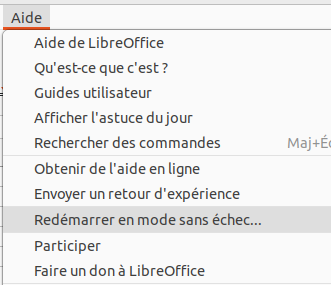
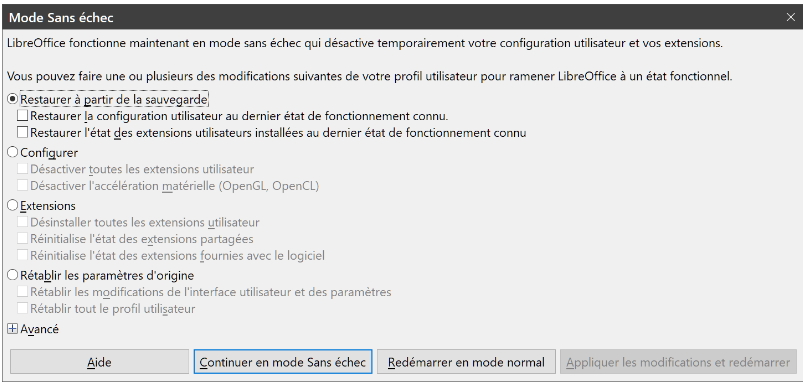
• lancez LibreOffice depuis la ligne de commande avec l’option -- safe-mode.
• sous Windows seulement, sélectionnez LibreOffice (mode sans échec) dans le menu Démarrer.
Essayer successivement les options suivantes :
1. Restaurer à partir de la sauvegarde
LibreOffice conserve des sauvegardes des configurations précédentes et des extensions activées. Utilisez cette option pour rétablir la configuration utilisateur, les options installées ou les deux dans un état précédent fonctionnant correctement si vous soupçonnez que vos problèmes proviennent de modifications récentes dans ces domaines.
2. Configurer
Utilisez cette option pour désactiver toutes les extensions utilisateur, l’accélération matérielle ou les deux. C’est un bon choix si vous constatez des plantages au démarrage ou des problèmes d’affichage qui sont souvent en relation avec l’accélération matérielle.
3. Extensions
Si vous soupçonnez qu’une extension corrompue provoque un blocage ou un plantage de LibreOffice, vous pouvez utiliser cette option pour désinstaller toutes les extensions utilisateur et réinitialiser l’état des extensions partagées ou fournies avec le logiciel. Dans le cas des extensions partagées ou fournies avec le logiciel, l’option ne fonctionnera que si vous disposez de droits d’accès suffisants au système. À utiliser avec précautions.
4. Rétablir les paramètres d’origine
Si tout ce qui précède a échoué, vous pouvez rétablir vos paramètres et votre interface utilisateur ou votre profil tout entier dans son état d’origine.
– Rétablir les modifications de l’interface utilisateur et des paramètres : cette option réinitialise votre interface utilisateur et les modifications de configuration mais conserve des choses comme vos dictionnaires personnels, vos modèles, etc.
– Rétablir tout le profil utilisateur : cette option efface toutes les options personnalisées et replace votre profil utilisateur dans son état par défaut d’origine.
5. Continuer en mode Sans échec
En cliquant sur ce bouton, vous pouvez travailler dans LibreOffice en utilisant un profil temporaire qui a été créé au démarrage. Toutes les extensions et options de configurations que vous avez précédemment effectuées devront être reconfigurées avant de pouvoir être utilisées, en gardant à l’esprit que tout changement effectué dans ce profil utilisateur temporaire sera perdu au redémarrage.
6. Redémarrer en mode normal
Si vous êtes arrivé accidentellement en mode sans échec, cette option annule toutes les modifications, termine le mode sans échec et redémarre LibreOffice normalement.
7. Appliquer les modifications et redémarrer
Cliquez sur ce bouton pour appliquer les modifications ci-dessus et redémarrer LibreOffice.
Remarque
Si vous n’arrivez pas à résoudre votre problème grâce au mode sans échec, l’onglet Avancé propose des instructions pour obtenir de l’aide supplémentaire.
Dans l’onglet Avancé, vous pouvez aussi créer un fichier zip de votre profil utilisateur corrompu qui peut être envoyé au système de suivi de bogues où les développeurs pourront l’étudier plus en détails.
Soyez cependant conscient que ce profil peut contenir des informations sensibles, telles que les extensions installées, les dictionnaires personnels et des paramétrages.
